轉寄email到其他email地址
設定自動轉寄以將收到的每封電子郵件的複本傳送至其他電子郵件地址。將所有收到的email寄送至一個帳戶可以節省時間,並有助您整理郵件。
如果您是使用Professional Email,請選取Professional Email標籤。如果您使用Professional Email powered by Titan,請選取[泰坦]分頁。
- 登入Webmail 。請使用您的Professional Email powered by Titan地址及密碼(此處無法使用GoDaddy使用者名稱及密碼)。
- 點選右上角的
 設定,首選項。
設定,首選項。 - 點選左側最左邊的「轉址」 。
- 點選「轉出電子郵件」旁邊的「新增」 。
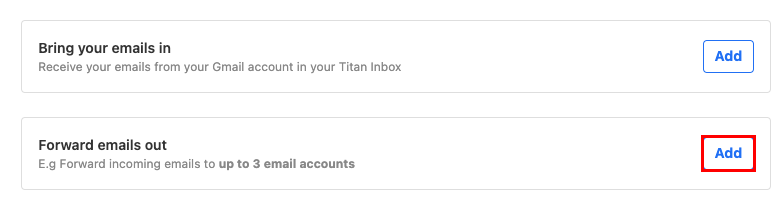
- 在「將電子郵件轉寄到」之下,輸入您要轉寄電子郵件的目標電子郵件地址。
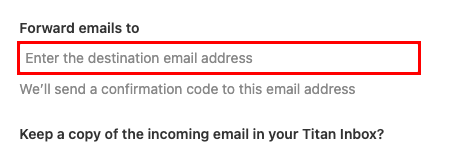
- 選擇您是否要在Titan收件匣內保留收到電子郵件的複本,然後點選「下一步」 。我們會將確認碼寄送到目標電子郵件地址。
- 輸入確認代碼,然後點選「開始轉寄」 。您的內送訊息現在會轉寄到指定的電子郵件地址。
您隨時都可以返回「轉址」頁面變更或刪除轉址。


